So blockieren Sie die Zeit in Google Kalender für einen produktiven Arbeitstag
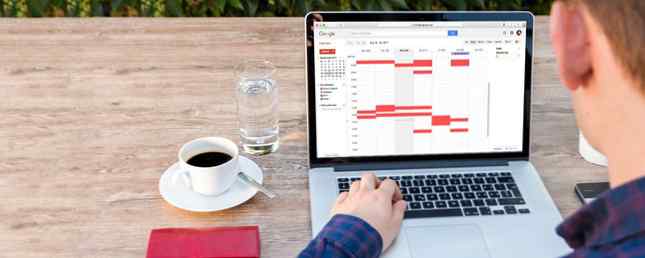
Fällt es Ihnen manchmal schwer, Ihre Zeit zu bewältigen? Kein Wunder, wenn Kollegen, Kinder und Ihr Lebensgefährter viel von Ihnen erwarten. Ihr Kalender kann helfen!
Im Folgenden betrachten wir ein Konzept namens Time Blocking Time Blocking - Die geheime Waffe für einen besseren Fokus. Zeitblockierung - Die geheime Waffe für einen besseren Fokus. Suchen Sie nach einer effizienteren Methode, um Ihre Arbeitstage zu organisieren? Versuchen Sie die Zeitblockierung. Diese Zeitmanagement-Taktik kann Sie auf dem Laufenden halten, während Sie Ablenkungen, Verschleppung und unproduktive Multitasking auf Distanz halten. Weiterlesen . Mit Hilfe von Google Kalender erfahren Sie, wie Sie ihn jeden Tag auf spezifische Weise einsetzen können. Bei der Zeitblockierung werden bestimmte Zeiträume gemäß den kurz- und langfristigen Zielen festgelegt. Zu den Vorteilen zählen eine bessere Konzentration, ein besser vorbereiteter mentaler Zustand und weniger Stress.
Warum also warten? Lass uns anfangen!
Zeit für den Tag (30 Minuten)
Wir leben in einer Kultur der Unmittelbarkeit. Manchmal scheinen schnelle Ergebnisse wünschenswerter als qualitativ hochwertige Ergebnisse zu sein. Wenn Sie sich sofort nach der Arbeit in Aufgaben eintauchen möchten, denken Sie noch einmal darüber nach. Bei diesem Ansatz könnten Sie sich verblüfft fühlen und dazu führen, dass Sie Ihre beste Arbeit nicht mehr leisten können. Verwenden Sie Google Kalender, um die Zeit zu blockieren, die es Ihnen ermöglicht, sich in Ihre Pflichten zu integrieren. Welche dieser Morgenroutinen eignet sich am besten für Sie? Welche dieser Morgenroutinen ist für Sie am besten? Es gibt keine Einheitsgröße, wenn es um morgendliche Routinen geht. Wenn Sie jedoch eine Reihe erfolgreicher Leute nach ihren fragen, werden Sie viele Ähnlichkeiten und Überlappungen feststellen. Weiterlesen .
Nehmen Sie zuerst die am wenigsten intensiven Aufgaben in Angriff und gehen Sie dann schrittweise zu den anspruchsvolleren über. Machen Sie in Google Kalender ein Ereignis für jede Sache, die Sie erledigen müssen. Verwenden Sie beschreibende Titel, damit Sie nicht aus Unklarheiten den Überblick verlieren.

Beginnen Sie, indem Sie auf das gewünschte Kalendersegment klicken und einen Ereignistitel erstellen. Klicken Sie dann auf Ereignis bearbeiten Taste. Das Erstellen Die Option scheint korrekt zu sein, aber die erstere bietet Ihnen mehr Anpassungsoptionen.

Stellen Sie sicher, dass Sie sich als beschäftigt markieren, wenn Sie nicht gestört werden möchten.
Stellen Sie schließlich sicher, dass Ihr Kalendereintrag für diejenigen sichtbar ist, die ihn sehen müssen. Klicken Sie einfach auf Öffentlichkeit Radioknopf rechts von “Sichtweite” in den Ereigniseinstellungen.

Es ist sogar möglich, Ereignisse direkt aus Google Mail in Ihren Kalender aufzunehmen. Die integrierte Technologie erkennt, wenn Sie eine E-Mail lesen, die eine zeitspezifische Verpflichtung enthält. Unterstrichen werden die Wörter, auf die Sie klicken können, um zu sehen, ob in Google Kalender Konflikte vorliegen. Klicken Sie auf diese, um weitere Informationen zu erhalten. Es gibt auch ein Ereignis erstellen Option in Google Mail Mehr Speisekarte. Klicken Sie darauf, um Google Kalender zu starten.
Wenn Sie sich Zeit lassen, schrittweise die Höchstleistung zu erreichen, sollten Sie sich nicht überfordert fühlen. Dieser zeitblockierende Tipp funktioniert besonders gut, wenn Sie häufig kommen “eingesperrt” über den Tagesablauf nachdenken.
Zeit, auf Meetings und Mitteilungen zu reagieren (15-30 Minuten)
Wenn Sie wissen, dass Sie morgen ein Meeting haben, planen Sie 15-30 Minuten nach dem Meeting ein. 3 kostenlose Vorlagen, um Meetings auf dem richtigen Weg und nützlich zu halten 3 kostenlose Vorlagen, um Meetings auf dem richtigen Weg zu halten und nützlich Machen Sie Ihre Meetings mit einer strukturierten Vorlage besser. Hier zeigen wir Ihnen kostenlose Meeting-Vorlagen, um Ihre Meetings für ein effektives Ergebnis vorzubereiten, aufzuzeichnen und zusammenzufassen. Lesen Sie mehr, das Sie verwenden können, um auf das Besprochene zu reagieren.
Welche Maßnahmen müssen Sie ergreifen? Müssen Sie eine Veranstaltung organisieren, eine Prozessänderung vornehmen, mit jemandem weitermachen?

Es ist besser, diese Aufgaben aus dem Weg zu räumen, wenn sie noch frisch in Ihrem Kopf sind. Wenn Sie diese Zeit im Voraus blockieren, sind Sie nicht nur bereit, während eines Meetings oder eines Telefonanrufs auf Aktionselemente zu achten, sondern verhindern auch, dass andere Aufgaben Ihnen im Weg stehen.
Verwenden Sie die zuvor genannten Einstellungen für Verfügbarkeit und Sichtbarkeit. Dann haben andere keine Zweifel, dass Sie während dieser reaktionsbedingten Zeit keine unmittelbare Hilfe leisten können.

Denken Sie auch an den Zeitzonen-Link oben auf der “Ereignis bearbeiten” die Einstellungen.
Wenn Sie mit Menschen auf der ganzen Welt kommunizieren, erhalten Sie eine genauere Vorstellung von Ihrer Tagesstruktur.
Nicht verfügbar “Tiefe Arbeit” Zeit (2 Stunden)
Wenn sich Fristen auswirken Machen Sie Platz für ein entspanntes Wochenende - 5 einfache Tipps, um Fristen zu schlagen Machen Sie Platz für ein entspanntes Wochenende - 5 Einfache Tipps, um Fristen zu überschreiten Nichts kann stressiger sein als die Gefahr einer sich abzeichnenden Frist. Das muss aber nicht so sein. Mit nur wenigen Anpassungen können Sie Ihre Arbeit im Voraus erledigen. Lesen Sie mehr und der damit verbundene Druck wächst, manchmal haben Sie keine andere Wahl, als sich zu beugen. Das bedeutet, ablenkungsfreie Büroräume einzurichten - und dann sicherzustellen, dass niemand hineinkommt.
Es gibt physische Indikatoren, mit denen Sie mangelnde Verfügbarkeit feststellen können. Verwenden Sie beispielsweise a “Bitte nicht stören” Türhänger. Alternativ können Sie eine weiße Tafel neben Ihrem Eingang montieren, die besagt, wann Sie wieder verfügbar sind.
Zeigen Sie in Bezug auf Google Kalender, dass Sie sich in der Arbeitslast befinden und für andere nicht verfügbar sind. Farbkodierung Ihrer Nichtverfügbarkeit So ändern Sie die Standardereignisfarbe in Google Kalender So ändern Sie die Standardereignisfarbe in Google Kalender Wenn Sie sich fragen, wie Sie die Farbe neu erstellter Ereignisse in Google Kalender ändern können, müssen Sie Folgendes tun. Lesen Sie mehr in einem auffälligen Farbton wie Rot.

Erwägen Sie auch, Details zu jedem hinzuzufügen “nicht verfügbar” Block, der erklärt, warum Ihr Büro (und der Headspace) außerhalb der Grenzen liegt. Geben Sie Einzelheiten an, um anderen zu zeigen, wie ernst Sie tiefe Arbeitszeit nehmen. Ansonsten könnten die Leute denken, Sie möchten keine Gesellschaft, weil Sie sich eine lange Mittagspause gönnen.
Das Wiederholen Umgekehrt ist das Kontrollkästchen ideal, um in eine gewohnheitsmäßige Praxis tiefer Produktivität zu gelangen.

Klicken Sie darauf und nehmen Sie Änderungen an den entsprechenden Dropdown-Listen und Kontrollkästchen vor. Mit ihnen können Sie Dauer- und Wiederholungsspezifikationen bearbeiten.

Haben Sie Probleme mit diesem Aspekt der Zeit, der Ihren Kalender blockiert oder sogar Dinge hinzufügt? Wenden Sie sich mit Hilfe einer der zahlreichen Apps an, die genau dieses Problem berücksichtigen.
Zeit um spontan zu sein (1 Stunde)
Sie können sich für die Planung gut gerüstet fühlen, unvorhergesehene Ereignisse können jedoch zu Herausforderungen führen. Verlassen Sie sich beim Einbau auf Google Kalender “Polster” Zeit mit Zeitblockierung.
Vielleicht erwarten Sie am Morgen eine E-Mail von einer Person, die immer hohe Erwartungen stellt. Wenn Sie den Verdacht haben, dass eine Person noch eine weitere Verantwortung auf Ihre bereits volle Platte fallen lässt, blockieren Sie die Zeit, um entsprechend zu reagieren.
Nehmen Sie an, dass Aufgaben wie Firmentreffen, wichtige Telefonanrufe und Team-Huddles länger dauern als erwartet.

Nutzen Sie den Zeitblock, indem Sie einer Blaupause folgen, um unerwartete Ereignisse zu behandeln. The Perfect Meeting Blueprint (inklusive Vorlagen) Der perfekte Meeting Blueprint (inklusive Vorlagen) Durch effektive Besprechungsanfragen können alle Zeit sparen und produktivere Meetings durchführen. Unser Plan hilft Ihnen, klare Besprechungsziele zu schreiben und Ihre Teilnehmer erfolgreich zu engagieren. Weiterlesen . Dieser Ansatz sollte Ihnen helfen, so konzentriert wie möglich zu bleiben. Die Zeit, die Sie in Google Kalender reservieren, gibt Ihnen Flexibilität, um ungeplante Umstände strategisch zu behandeln. Ohne diesen Vorteil könnte ein Problem zu umfangreich sein, um es zu lösen. Oder es kann eine Erkenntnis geben, dass Sie nicht den ersten Schritt kennen, der bei der Behebung von Problemen erforderlich ist.
Verwenden Sie Google Kalender Benachrichtigungen Einstellungen, die Ihnen helfen, sich an Ihren Plan zu halten. Finden Sie sie direkt unter “Ereignisfarbe” Optionen auf der Seite Ereignis bearbeiten. Ändern Sie die Dropdown-Listen, um anzugeben, ob Sie E-Mail-Benachrichtigungen, Popup-Felder oder beides möchten.
Sie können auch Ihre Standardbenachrichtigungseinstellungen ändern. Gehen Sie zu Ihrem Google Kalender-Hauptseite und unter Meine Kalender erweitere die Kalendermenü Klicken Sie auf die Menüschaltfläche mit der Pfeilspitze. Gehe zu Kalendereinstellungen> Benachrichtigungen bearbeiten.

Hier können Sie den vorhandenen Standard ändern und auf klicken Benachrichtigung hinzufügen um zusätzliche Standardwerte hinzuzufügen.

Merken: Abhängig von der Situation ist es am besten, wenn Sie nichts unternehmen. Das ist besonders wahrscheinlich, wenn starke Emotionen ausgelöst werden. Es ist absolut angebracht, die Maßnahmen so lange zu unterbrechen, bis Sie die Situation beurteilt haben.
Das Ende des Arbeitstages (20-30 Minuten)
Produktivitätsexperten glauben, dass der Arbeitsbeginn den nächsten Arbeitstag bestimmen kann. Reservieren Sie in Google Kalender Zeitblöcke von 20 Minuten, um Dinge zu tun, die Sie morgen vorbereiten.
Beginnen Sie, indem Sie über den Tag nachdenken. Welche Dinge sind gut gelaufen und welche sind verbesserungswürdig? Behandle dich nicht zu hart mit den Dingen, die nicht so gut verliefen, wie du gehofft hast. Sie sind jetzt in der Vergangenheit. Außerdem haben Sie hoffentlich einige davon mit der oben beschriebenen Technik geglättet. Wenn dies nicht der Fall ist, entscheiden Sie, dass dies für Ihren nächsten Morgen zu Ihren Prioritäten zählt. So gestalten Sie Ihren eigenen perfekten Tag für die Produktivität. So gestalten Sie Ihren eigenen perfekten Tag für die Produktivität. Ein produktiver Tag beginnt, wenn Sie energiegeladen aufwachen. Jeder Tag kann ohne großen Aufwand produktiv beginnen. Hier sind ein paar Tools und Tipps, mit denen Sie einen neuen Tag beginnen können. Weiterlesen .
Die letzten 20 Minuten Ihrer Arbeitszeit sind eine ideale Gelegenheit, um sich auf den nächsten Tag vorbereiten zu können. 8 Super einfache Aufgabenlisten-Tools, die Sie auf dem Laufenden halten 8 Super einfache Aufgabenlisten-Tools, die Sie auf dem Laufenden halten Eine Aufgabenliste ist das einfachste Produktivitätssystem. Mit diesen acht minimalistischen To-do-Listen-Tools können Sie Ihre täglichen Aufgaben ohne großen Aufwand nachverfolgen. Weiterlesen . Wenn Sie hier den ersten Tipp verwenden, können Sie sich auf die Arbeit konzentrieren. Anstatt sich sofort überlastet zu fühlen, können Sie in einem vernünftigen Tempo in den Arbeitstag übergehen.

Gehe zurück zum Event Benachrichtigungen Sektion. Beachten Sie, wie flexibel die Benachrichtigung bei Benachrichtigungen ist. Sie können Google auffordern, diese bis zu vier Wochen im Voraus an Sie zu senden.
Wenn Sie für unsere Zwecke eine Stunde vor Ende Ihres Arbeitstages erhalten, werden Sie an diesen Abschlusszeitraum erinnert. Richten Sie die Dinge ein, indem Sie die Dropdown-Liste verwenden, die sich auf das Timing bezieht.
Sie können auch die Wiederholen Funktion, um diese Tagesende automatisch für jeden Wochentag zu blockieren.
Bauen Sie Ihre Arbeitszeit ab, indem Sie die besten Möglichkeiten für den nächsten Tag ermitteln. Wählen Sie die Aufgaben mit der höchsten Priorität aus, überprüfen Sie Ihren Google Kalender und stellen Sie sicher, dass er ausreichend blockiert ist. Wenn nicht, widmen Sie sich einige Minuten der Verbesserung.
Welche anderen Zeitfenster legen Sie beiseite?
Zeitblockierung kann so hilfreich sein, um Ihren Zeitplan realistisch und produktiv zu halten. Neben dem Ausblenden der hier genannten Zeitfenster gibt es jedoch noch viele andere Dinge, für die Sie Zeitblockierung verwenden könnten!
Was Sie sonst noch in Ihrem Google Kalender blockieren können Mit 10 intelligenten Google Kalender-Tipps den Stress einer übermäßigen Planung vermeiden Mit 10 intelligenten Google Kalender-Tipps den Stress einer übermäßigen Planung vermeiden Das Geheimnis von Stress bei der Verwendung eines Kalenders ist einfach: Ausschneiden die Dinge, die Sie nicht brauchen, nehmen Sie sich Zeit für die Dinge, die Sie lieben, und halten Sie alles organisiert. Verwenden Sie diese zehn Tipps. Lesen Sie mehr diese Woche Erzählen Sie uns unten in den Kommentaren!
Erfahren Sie mehr über: Kalender, Google Kalender, Stress Management, Aufgabenverwaltung, Zeitmanagement.


